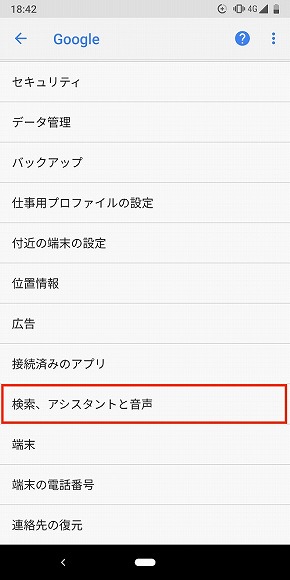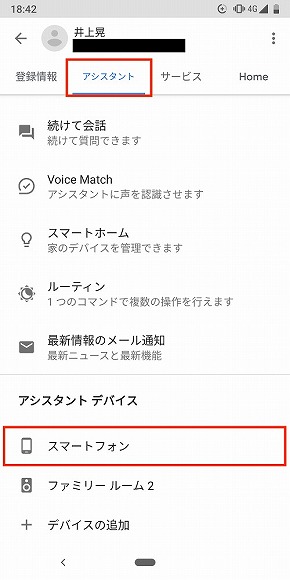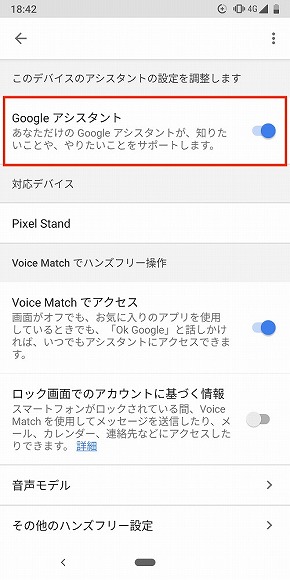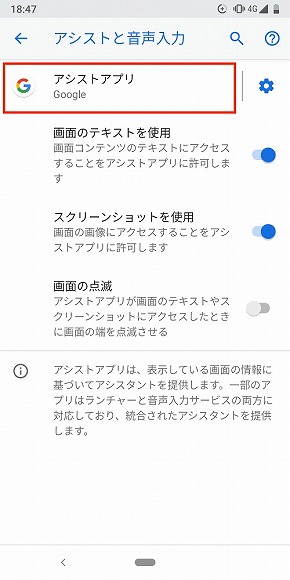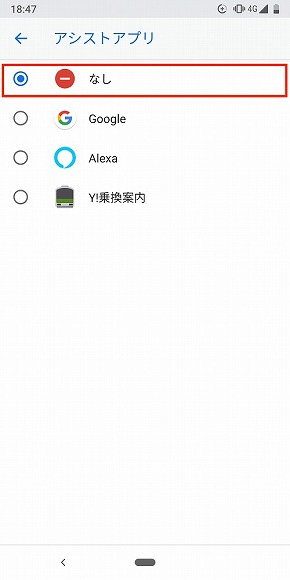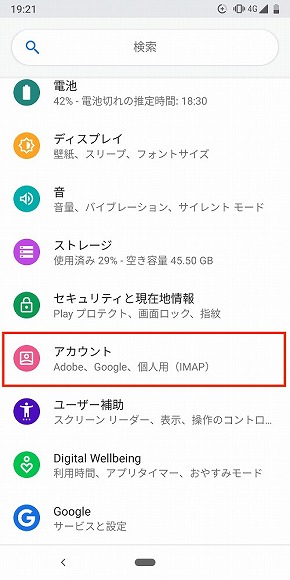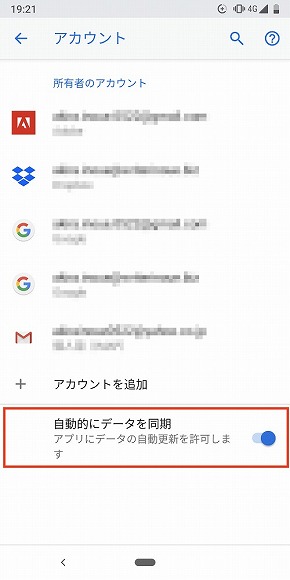Androidのバッテリーを節約する10の方法:スマホ×バッテリー快適ライフ(3/3 ページ)
» 2019年05月06日 06時49分 公開
[井上晃,ITmedia]
(9)Googleアシスタントをオフにする
「OK Google」で起動する、おなじみの「Googleアシスタント」。OK Googleに反応するためにバックグラウンドでマイクは動いていると思われる。オフにすることで、どこまでバッテリー持ちを改善する効果があるかは分からないが、その操作を紹介しておこう。
まず、Googleアシスタントをオフにするには、以下の手順が必要だ。
しかし、この状態では「OK Google」に反応して、画面下部に「Googleアシスタント」を有効にするのを促すポップが表示されてしまう。これを無効にするには、下記の設定操作が必要だ。
(10)アカウントの自動同期をオフにする
登録したアカウント情報からデータを同期する際に、バッテリーを消費している。これを抑えるためには、アカウントに関するデータの自動同期をオフにしておこう。
また、不要なアカウントを端末から削除しておくとも節電につながるので、過剰にアカウントを登録している人は見直しておきたい。
今回は標準的なAndroidの画面で節電に効果があると思われる設定手順を紹介した。しかし、繰り返しとなるが、Androidのスマートフォンはメーカーや機種ごとの仕様によって、搭載する機能や設定アプリの表示なども異なる。今回紹介した手順が、お手元の端末でそのまま実行できない場合には、機種依存の設定項目について、調べつつ試してほしい。
関連記事
 iPhoneのバッテリーを節約する10の方法
iPhoneのバッテリーを節約する10の方法
スマートフォンのバッテリー持ちは、設定によって変わる。iPhoneのバッテリーを少しでも長く持たせるために活用したい10個の基本設定をご紹介。「バイルバッテリーはないけれど、あと30分だけ持たせたい」といったピンチに役立ててほしい。 スマホを今すぐ充電できない――1分1秒でもバッテリーを持たせるためにすべきこと
スマホを今すぐ充電できない――1分1秒でもバッテリーを持たせるためにすべきこと
災害が発生するとスマートフォンをすぐに充電できるとは限りません。1分、1秒でもバッテリーを持たせるための機能を改めて紹介します。 「携帯性」「実用性」「大容量」 目的別で選ぶ、おすすめモバイルバッテリー9選
「携帯性」「実用性」「大容量」 目的別で選ぶ、おすすめモバイルバッテリー9選
モバイルバッテリーは多数の製品があり、選ぶだけで一苦労。今回は「Anker」「Cheero」「RAVPower」の製品をピックアップ。出力2A以上、残量インジケーターありという実用的な商品に絞り、用途ごとに適した製品を紹介する。 モバイルバッテリー選びで重視したい「3つのポイント」
モバイルバッテリー選びで重視したい「3つのポイント」
モバイルバッテリーを選ぶ際には、自身の利用スタイルに適した製品を見定めることが重要だ。今回は、購入前にチェックすべき事柄について、大きく3つのポイントに分けて紹介する。「容量」「出力」「使いやすさ」を考えたい。 iPhone効果で続々登場! 「Qi」対応ワイヤレス充電器、どう選ぶ?
iPhone効果で続々登場! 「Qi」対応ワイヤレス充電器、どう選ぶ?
「iPhone 8」「iPhone 8 Plus」「iPhone X」の対応をきっかけに、「Qi(チー)」と呼ばれるワイヤレス充電規格に対応する充電パッドが多く登場しました。どう選べばいいのでしょうか?
関連リンク
Copyright © ITmedia, Inc. All Rights Reserved.
SpecialPR
SpecialPR
アクセストップ10
2025年12月06日 更新
- 飲食店でのスマホ注文に物議、LINEの連携必須に批判も 「客のリソースにただ乗りしないでほしい」 (2025年12月04日)
- NHK受信料の“督促強化”に不満や疑問の声 「訪問時のマナーは担当者に指導」と広報 (2025年12月05日)
- 「スマホ新法」施行前にKDDIが“重要案内” 「Webブラウザ」と「検索」選択の具体手順を公開 (2025年12月04日)
- 三つ折りスマホ「Galaxy Z TriFold」の実機を触ってみた 開けば10型タブレット、価格は約38万円 (2025年12月04日)
- 楽天の2年間データ使い放題「バラマキ端末」を入手――楽天モバイル、年内1000万契約達成は確実か (2025年11月30日)
- 「楽天ポイント」と「楽天キャッシュ」は何が違う? 使い分けのポイントを解説 (2025年12月03日)
- 楽天ペイと楽天ポイントのキャンペーンまとめ【12月3日最新版】 1万〜3万ポイント還元のお得な施策あり (2025年12月03日)
- ドコモが「dアカウント」のパスワードレス認証を「パスキー」に統一 2026年5月めどに (2025年12月05日)
- “Switch 2”の映像を「XREALの全グラス」に出力可能に そのカラクリとは? (2025年12月05日)
- ソニー、約2億画素のイメージセンサー発表 ズーム時も細部を鮮明に (2025年12月05日)
最新トピックスPR